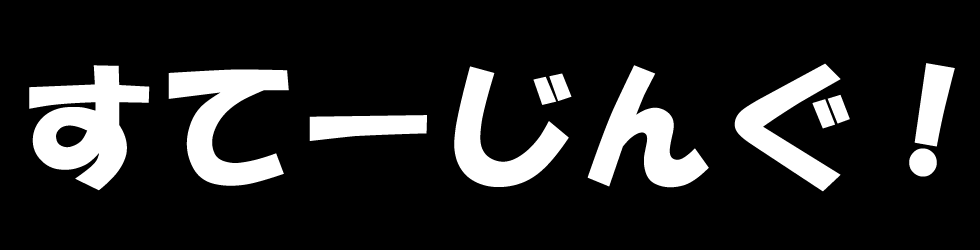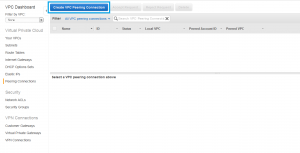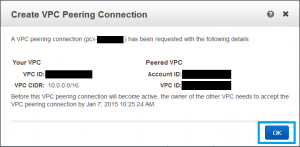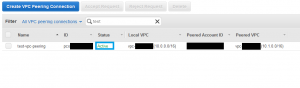【AWS】VPC Peering使ってみた【使ってみた】
どうも、Kです。今年も、もう終わりですねー。
今年は色々あったなー。オペレーターやってたのが遥か昔に思えてしまうほど、色々ありました。色々ありましたけど、この業界きてよかったなって思える一年でした。
まぁそんな一年の締めに、VPCの話をしようと思います。
皆さんは、VPC Peeringをご存知でしょうか?
<VPC Peeringってなに?>
VPC同士を繋げ合わせるサービスです。
VPC Peeringの設定を行うと、VPC間でPrivate IPによる通信が可能になります。
以下、例になります。
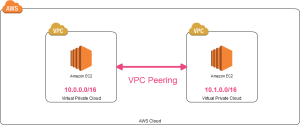
この場合10.0.0.0/16にあるインスタンスと10.1.0.0/16にあるインスタンスで
お互いのPrivate IPを使った通信が可能になります。
※接続先のVPCが他のアカウントにあっても、VPC Peeringの設定は可能です。
<事前準備>
今回は、接続元のVPC-A(10.0.0.0/16)と、接続先のVPC-B(10.1.0.0/16)でpeering設定をします。なので事前に10.0.0.0/16のVPCと、10.1.0.0/16のVPCを作成しておいてください。
<VPC Peering設定>
1.AWSマネージメントコンソールにログインし、VPCの管理画面を開きます。
画面左にある「 Peering Connections 」をクリック。
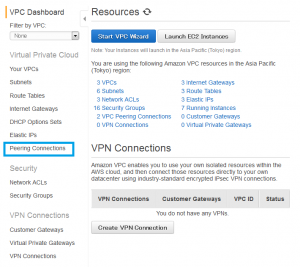
2.「 Create VPC Peering Connection 」をクリック。
3.下記の値を入力し「Create」をクリック。
Name tag・・・任意の値。
Local VPC to peer・・・接続元VPC。今回は10.0.0.0/16のVPCを設定。
Select a VPC to peer with Account・・・「My account」を選択。
VPC ID・・・接続先VPC。今回は10.1.0.0/16のVPCを設定。
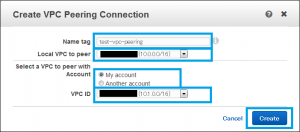 ※他のアカウントのVPCとPeering設定する場合は、Select a VPC to peer with AccountでAnother accountを選択し、Account IDとVPC IDを入力して下さい。
※他のアカウントのVPCとPeering設定する場合は、Select a VPC to peer with AccountでAnother accountを選択し、Account IDとVPC IDを入力して下さい。
5.VPC Peeringが作成され、「 Peering Connections 」の画面が表示されます。
先ほど作成したVPC PeeringのStatusがPendingになっている事を確認し、「 Accept request 」をクリック。
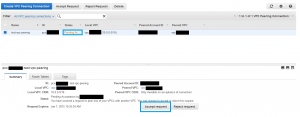
※別アカウントのVPCと、VPC Peeringの設定を行った場合は、別アカウントにログインしVPCの「 Peering Connections 」の「 Accept request 」をクリックして下さい。
6.確認画面が表示されるので、「 Yes,Accept 」をクリック。
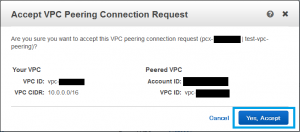
「 Close 」をクリック。

<Route table設定>
続けてRoute tableの設定をします。
「 Route Tables 」をクリック。
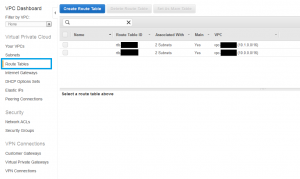
VPC-A(10.0.0.0/16)で使っているRoute tableの値を書き換えます。
該当Route tableのRoutesタブを選択。「 Edit 」をクリック。
Destinationに「 10.1.0.0/16 」、Targetに「 pcx-XXXX (VPC PeeringのID)」を設定。「 Save 」をクリック。
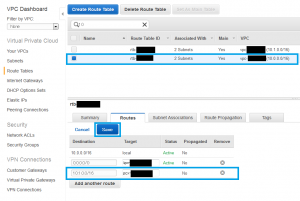
同じ要領で、VPC-B(10.1.0.0/16)で使っているRoute tableの値も書き換えます。
該当Route tableのRoutesタブを選択。「 Edit 」をクリック。
Destinationに「 10.0.0.0/16 」、Targetに「 pcx-XXXX (VPC PeeringのID)」を設定。「 Save 」をクリック。

これでVPC Peeringに関する設定は完了です。
ただこのままだと、セキュリティグループが開放されていないので、VPC-AからVPC-Bに接続する事ができません。セキュリティグループも開放しておきましょう。
今回はhttpdによる接続確認を行いたいので、接続先VPC(VPC-B)のセキュリティグループを以下のように設定します。
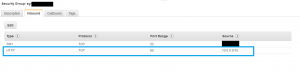
<接続確認>
それでは接続確認をしましょう!
VPC-A内にあるインスタンスから、curlでVPC-B内にあるインスタンスにリクエストを送信します。VPC-A(10.0.0.0/16)のインスタンスで「 curl http://10.1.X.X 」と入力。

VPC-B(10.1.0.0/16)内にあるインスタンスでリクエストを受け取ったことを確認。
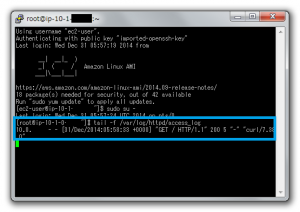
Private IPによる疎通確認が取れましたね!
これにて今年最後のブログ更新とさせていただきます。
来年はもっと高い頻度で更新できると良いな(汗)
それでは皆さん、よいお年を!
関連記事
-
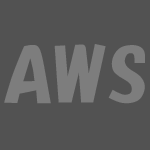
-
Amazon VPCを作成してみた
たぶん新人ではないKです。 今回はAmazon VPCについて書いておこうと思い …